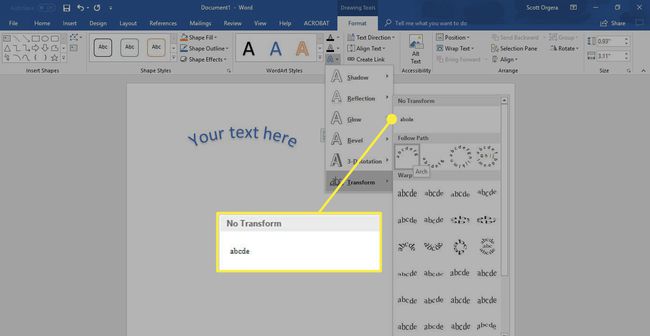Wordでテキストを曲線化する方法
知っておくべきこと
- 使用する 変身 の テキスト効果 必要に応じてテキストをカーブさせます。
- テキスト効果は、MicrosoftWordのワードアート機能の一部です。
この記事では、単語をアーチに曲げたり、形の周りに曲げたりする方法を示します。 画像 Wordで Microsoft 365、Word 2019、Word 2016、Word 2013、およびWord for Mac2016および2011。

WordArtでテキストを曲線化する方法
Microsoft Wordは、WordArt機能を使用してテキストを曲線化します。
-
Word文書を開き、 入れる > ワードアート.
を選択することもできます ワードアート ツールバーのアイコン。 大文字のAのように見えます。 ただし、アイコンの外観と場所は、バージョンとプラットフォームによって異なります。
WordArtメニューで、必要なWordArtスタイルを選択します。 プレースホルダーテキストがドキュメントに表示されます。 プレースホルダーテキストの上にテキストを入力します。
表示するテキストを選択します 描画ツール タブ。
-
どちらかに行きます ワードアートスタイル また テキストスタイル グループ化してから、 テキスト効果、これは青と白の文字Aで表されます。
Word 2016では、 テキスト効果 マウスカーソルをその上に置くと表示されます。 以前のバージョンでは、明確にラベル付けされていました。
![[テキスト効果]ボタン](/f/b0ad820d6cfa12e2bee157892f8a9d8d.jpg)
-
選択する 変身.

-
サブメニューから、曲がったテキストや曲がったテキストなど、さまざまな効果から選択します。 テキストに適用するオプションを選択します。

湾曲したテキストを元に戻す方法
テキストを削除せずに、湾曲したテキスト効果または曲がったテキスト効果を削除するには:
変更する湾曲したテキストまたは曲がったテキストを選択します。
-
選択する テキスト効果.
![[テキスト効果]ボタン](/f/b0ad820d6cfa12e2bee157892f8a9d8d.jpg)
-
選択する 変身 > 変換なし. 湾曲または曲がったテキスト変換効果が削除されます。